
【$MODAL_ARTICLE_CATEGORY】
$MODAL_ARTICLE_TITLE

$MODAL_ARTICLE_TEXT

$MODAL_ARTICLE_TEXT

$MODAL_ARTICLE_TEXT

$MODAL_ARTICLE_TEXT







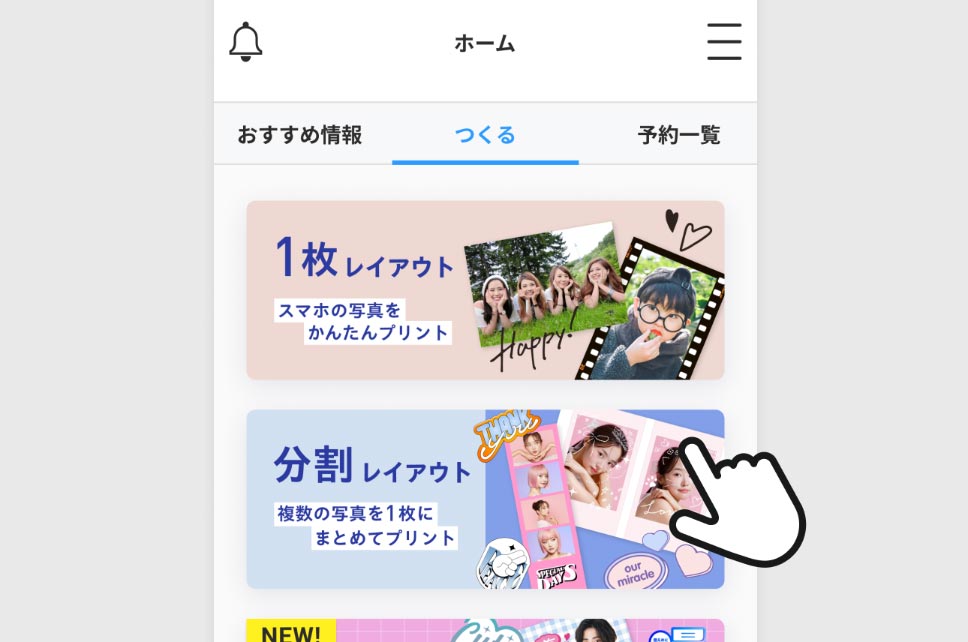
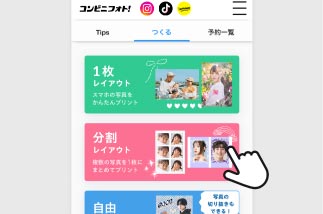
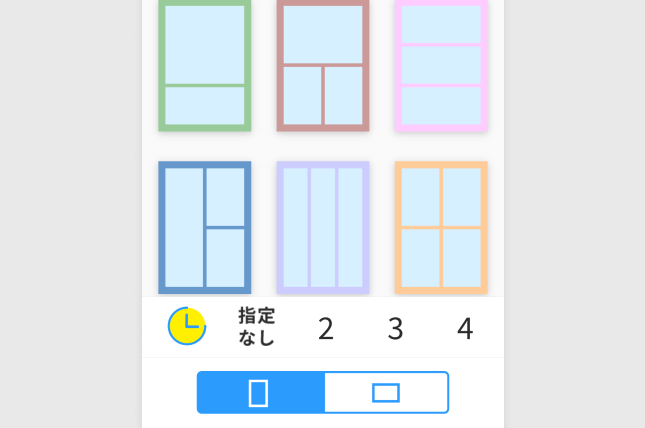
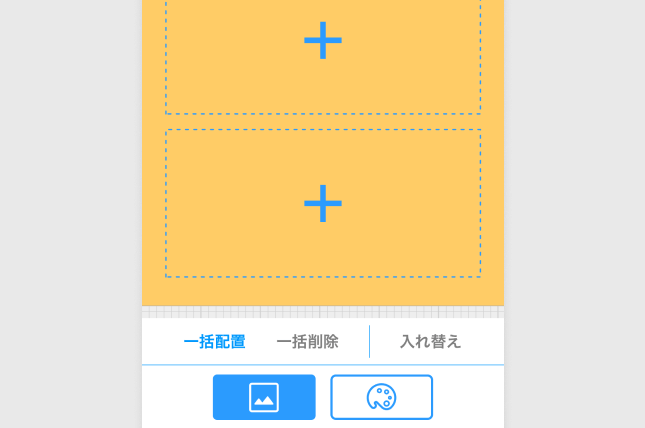
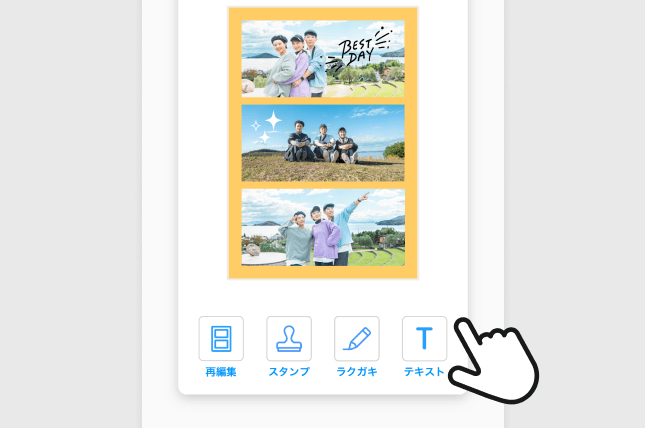
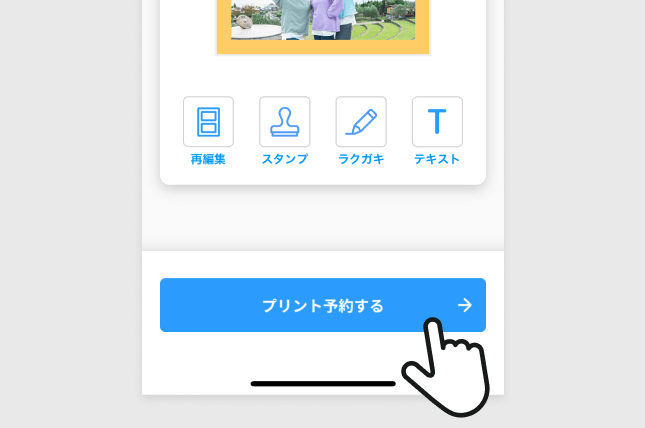
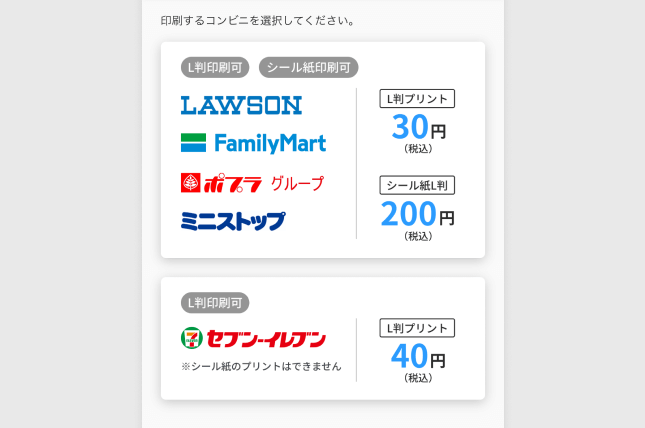
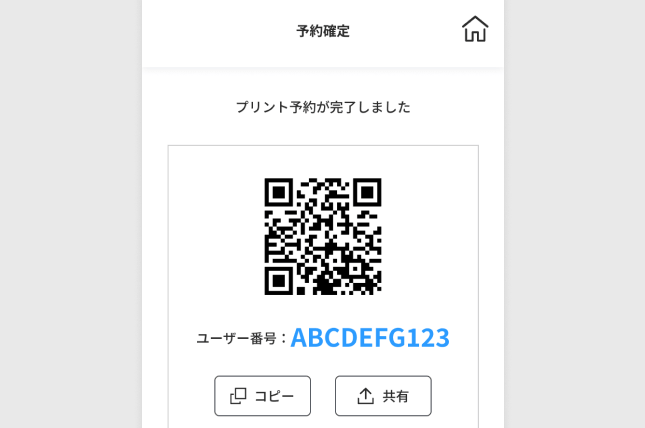
プリント予約を削除しますか?
キャンセル
OK
プリント予約を削除しました
OK
プリント予約の削除に失敗しました
時間を置いて再度お試しください
OK
ユーザー番号をコピーしました
OK





